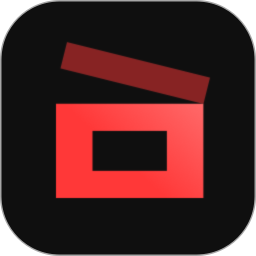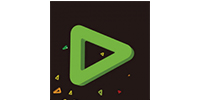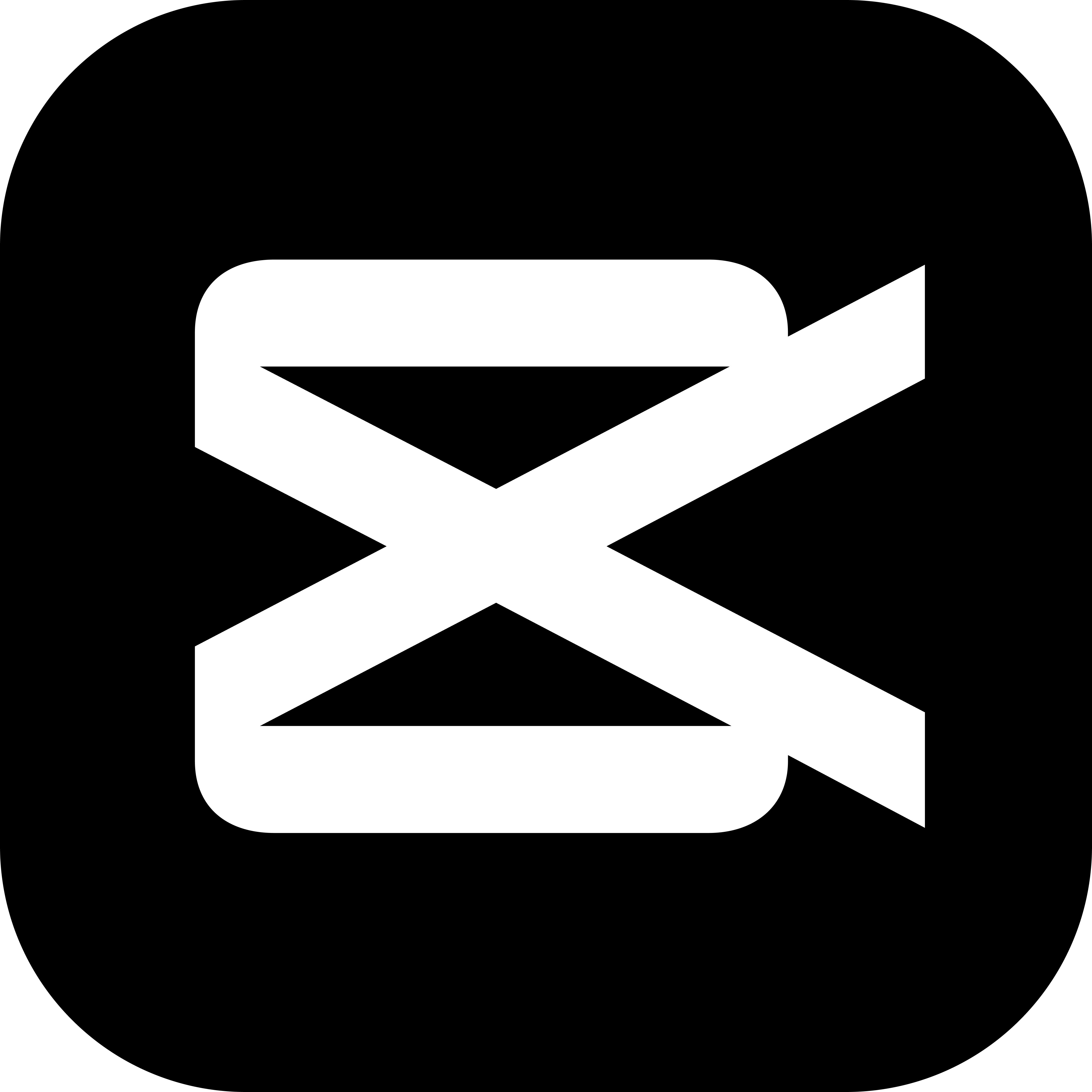edius是一款广播和后期制作专用的非线性视频编辑软件。Edius最大的特点就是速度快,任何视频编辑软件都望尘莫及。EDIUS6.02因其迅捷、易用和可靠的稳定性,为广大专业制作者和电视人广泛使用,Edius6是混合格式编辑的绝佳选择。
edius是一款广播和后期制作专用的非线性视频编辑软件。Edius最大的特点就是速度快,任何视频编辑软件都望尘莫及。EDIUS6.02因其迅捷、易用和可靠的稳定性,为广大专业制作者和电视人广泛使用,Edius6是混合格式编辑的绝佳选择。
相关软件
| 相关软件 | 版本说明 | 下载地址 |
|---|---|---|
| AE CC 2018 | 影视特效合成创作 | 查看 |
| 会声会影2018 | 简单易上手 | 查看 |
| Vegas Pro 13 | 入门级 | 查看 |
| Final Cut | MacOS平台适用 | 查看 |
| 360快剪辑 | 视频剪辑工具 | 查看 |
软件简介
EDIUS是一款专业非线形视频编辑软件,包括Xplode for EDIUS和EDIUS FX、Canopus先进的实时二维和三维视频效果引擎。用EDIUS6.02可轻松完成常用发光字、手写字、三维字的制作,更有各种千奇百怪的视频特效。用业余的硬件配置和操作技巧做出专业的视频效果,这就是edius 6.02的神奇之处。
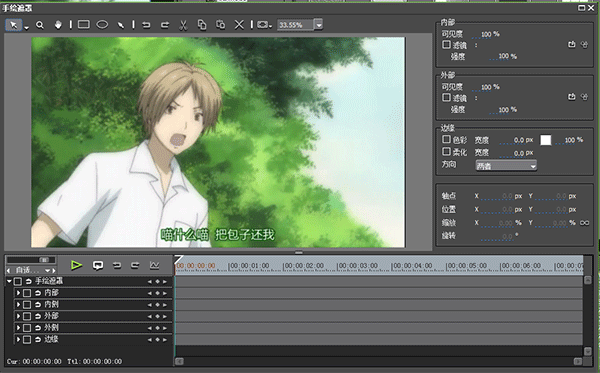
Canopus Edius非线性编辑软件专为广播和后期制作环境而设计,特别针对新闻记者、无带化视频制播和存储。除了标准的EDIUS系列格式,还支持 Infinity、JPEG 2000、XDCAM和XDCAM EX视频素材,支持所有DV、HDV摄像机和录像机。edius 6.02在功能上完全可以取代premiere和after effects,而使用方法却象会声会影一样简单。
软件特色
1.更胜一筹的4K编辑流程,支持Blackmagic Design的Deck-Link 4K Extreme,Ultra Studio 4K,AJA KONA 3G (仅预览)非编硬件,支持使用Grass Valley HQX编码的EDL 或 AAF 导入/导出,与DaVinci Resolve 11交换时间线校色流程
2.支持Blackmagic Design, Matrox 和 AJA的第三方板卡
3.混编多种分辨率素材-从24*24到4K*2K,在同一时间线实时转换不同帧速率,为编辑人员提高了工作效率
4.支持当下最新的文件格式-SONY XAVCAM (Intra/ Long GOP)/XAVC S, Panasonic AVC-Ultra/AVC-Intra 4K 422及Canon XF-AVC(仅输入)
5.源码编辑多种视频格式,包括: SONY XDCAM, Panasonic P2, Ikegami GF, RED, Canon XF 和 EOS 电影格式
6.当前最快的AVCHD编辑速度,可做到3层以上实时编辑

7.多达16机位的多机位编辑能力,并可实时进行视频输出
8.增强的MPEG和264/AVC编解码能力(可对4K XAVC进行快速编码),支持更快的4K H.264回放
9.基于第四代Intel酷睿架构的优化,支持Intel Quick Sync Video极速264输出(用于蓝光刻录)
10.64位本地处理,快速处理海量静态图像文件(JPG, TGA, DPX等),提供更流畅的实时编辑
11.支持代理模式,增强PC处理能力,提高工作效率
12.灵活的用户界面,包括:无限的视频、音频、字幕和图文轨道
13.支持3D立体编辑、内置图像稳定器,并可从时间线上直接刻录蓝光、DVD
FAQ
EDIUS删除间隙有哪些方法?
我们在做一个视频的时候,通常会需要剪辑、移动、替换已有的素材。如果我们剪辑好了素材,想要移动素材,或者删掉素材之间出现的间隙。当素材较少的时候,我们可以用最简单最笨的方法,一个个地拖拽连接;当素材较多的时候,我们再用这个方法来删除间隙明显很费时费力的。所以在这种情况时,一个简单快捷的方法是非常必要的,更令我们高兴的是,方法还不止一种,你们可以自行挑选自己喜欢的方法哦~下面就跟小编一起来逐一看看EDIUS删除间隙的几种方法吧~~
1、右单击空隙处,选“删除间隙”,间隙会被删除,且后面的所有素材会依次前移。
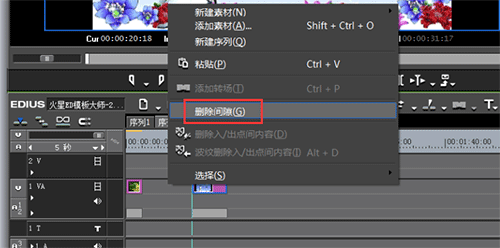
2、选中空隙后的第一个素材,按退格键。
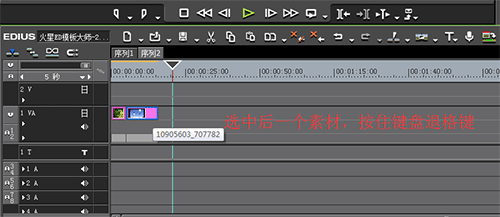
3、在删除素材前设置波纹模式。
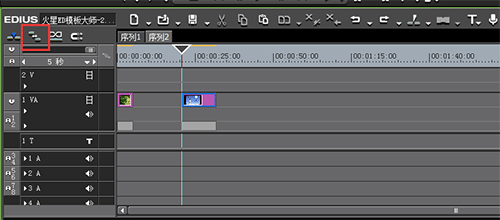
安装步骤
1、双击下载的EDIUS中文版安装包,勾选许可协议 I agree to the license terms and conditions,点击安装 Install 开始安装软件;
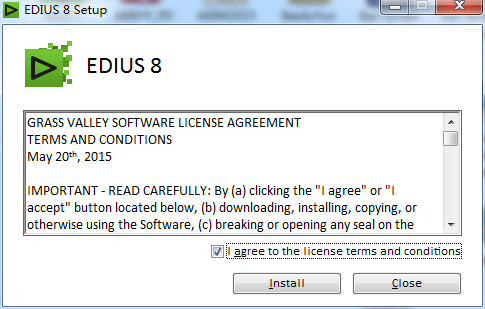
2、EDIUS 8非线性编辑软件是基于.NET Framework 4.5环境运行,安装过程可能会有点慢,耐心等待;
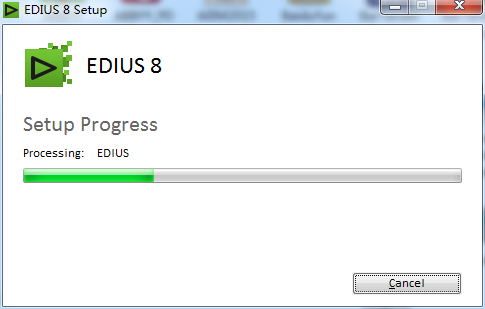
3、接下来就来到EDIUS安装向导,开始正式安装软件了
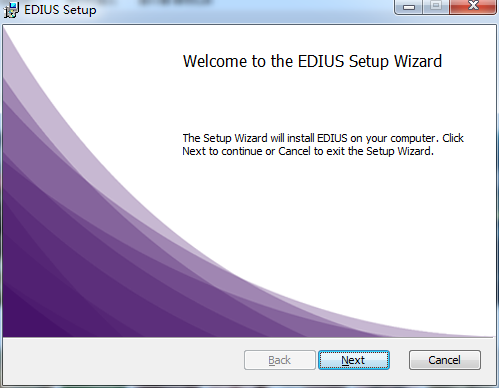
4、选择默认安装路径或者更改安装路径,点击下一步 Next;
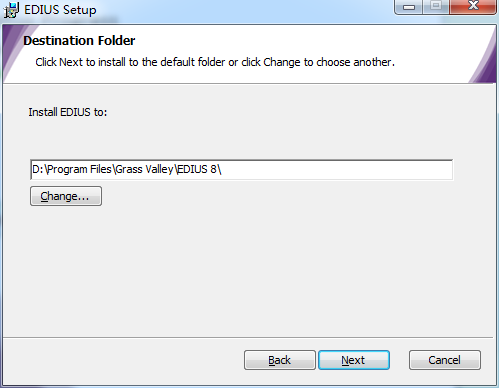
5、勾选或者不勾选“创建桌面快捷方式”都可以,按个人喜好来;
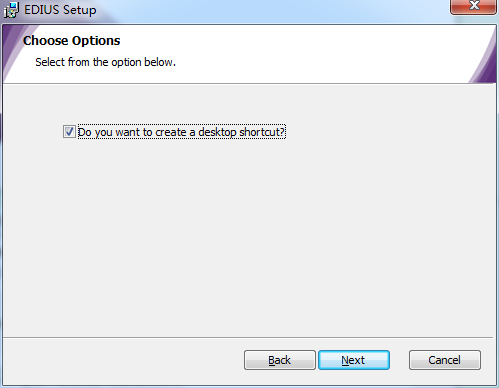
6、根据具体情况选择勾选或不勾选“安装完成后打开网页进行用户注册”;
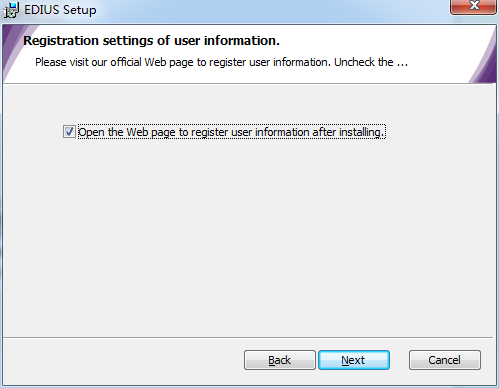
8、点击安装Install;
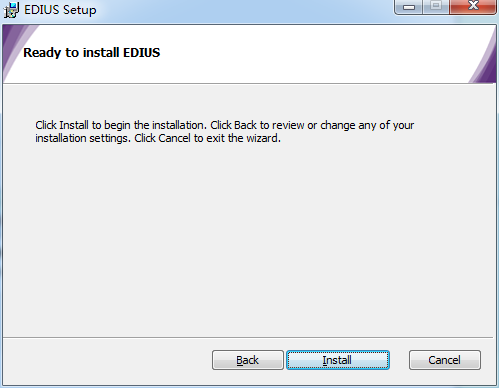
9、点击完成Finsh,关闭EDIUS安装向导;
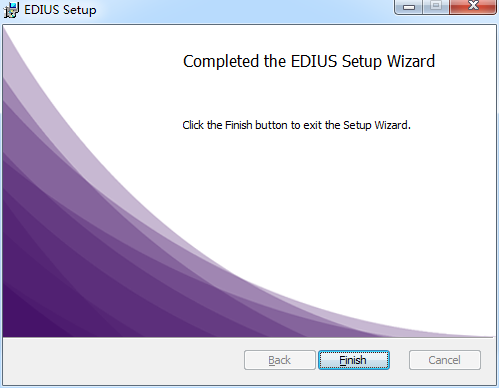
10、此时EDIUS 8就安装好了,需要您重启电脑来启动软件。
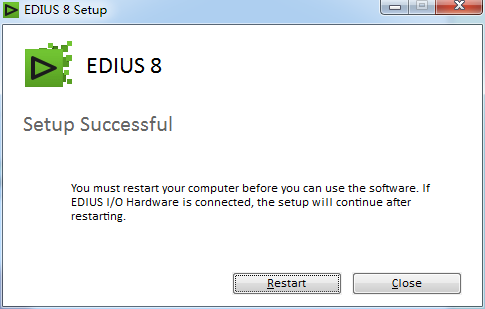
使用技巧
EDIUS如何制作快节奏字幕
网络中我们经常会看到一些很有创意的视频,它们往往是很受小伙伴欢迎的。受欢迎的原因除了它有脑洞非常大的内容还有它的一些炫酷的效果以及配乐配音等等。这些东西的完美结合如果没有一定的知识,还是比较困难的。所以今天小编就来为大家补一下视频编辑软件方面的知识,帮助实现快节奏字幕的效果,一起学习起来吧~
1、我们今天用的是视频编辑软件是EDIUS。打开该软件,在素材库窗口中右击选择“新建素材—QuickTitler”此时我们就会进入文件编辑窗口,如下图所示:
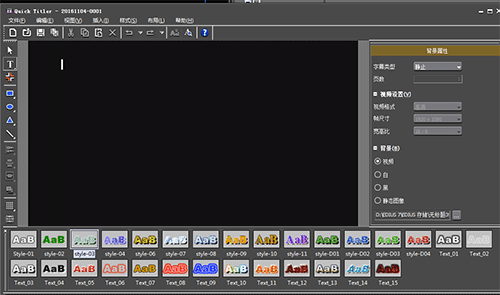
2、在这里我们可以写上我们想要的文字。写完之后,点击横排菜单上的“布局—屏幕中央—水平/垂直”。这些设置好了以后,我们点击窗口左上角的“保存”即可。如下图所示:
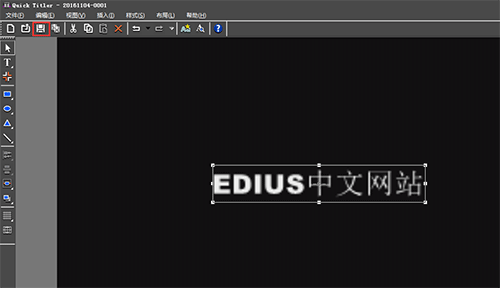
3、接下来,我们双击素材库中做好的字幕再进入其编辑窗口。这时候我们选中字幕,在窗口右面找到字体,修改其字体让其和我们已经保存了的字幕的字体不同。修改好后,我们要点击左上角的自动另存为,这样才能保存出另外一个字幕文件。如下图所示:
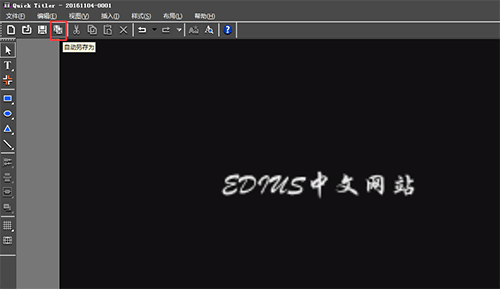
4、同样的方法,我们多制作几个只有字体不一样的字幕文件,下图是小编制作好的字幕文件,如下图所示:
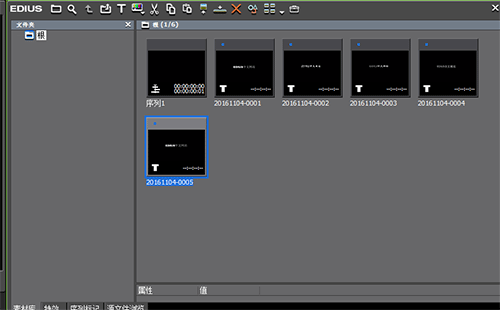
5、回到软件的工作界面,选择“设置—用户设置—源文件—持续时间”,此时在右边的窗口中就会显示出静帧、字幕等时间的调整。如果我们新建好的字幕时要放在字幕轨道上的,我们就在字幕处修改其持续时间,如果是在视频轨道上的我们就修改静帧的持续时间。这里我们把字幕就放在字幕轨道上,所以修改一下字幕轨道的持续时间,如下图所示:
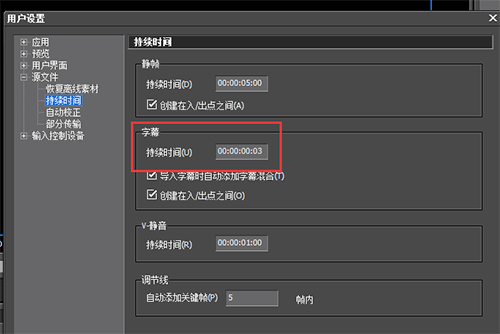
6、此刻我们将我们制作好的所有字幕拖拽到字幕轨道上,播放字幕会发现我们完成了字幕快节奏播放效果。如下图所示:

软件特别说明
版权声明:本站提的序列号、注册码、注册机、破解补丁等均来自互联网,仅供学习交流之用,请在下载后24小时内删除!
解压密码:www.downza.cn

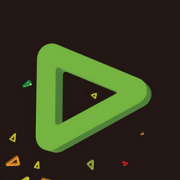
 万兴录演 最新版
万兴录演 最新版
 旺影视频模板 官方版 v3.5.0.2
旺影视频模板 官方版 v3.5.0.2
 Edius v10.00
Edius v10.00
 风云视频剪辑王 最新版 v2021.08.12
风云视频剪辑王 最新版 v2021.08.12
 Vegas pro 18 官方版 v18.0.0.284
Vegas pro 18 官方版 v18.0.0.284
 NeroDigital v10.0.11100
NeroDigital v10.0.11100